Linux基础命令小结(下)
本文出自 “秋曰惜枫” 博客,请务必保留此出处http://baidu.blog.51cto.com/71938/47898
今天,由于我们已经可以使用
vi
编辑自己的文件,如果我们想查看这些文件,总不能每次都使用
vi
打开文件去查看吧。所以首先给大家介绍几条关于文件查看命令。
1.
文件查看命令
cat
命令
这条命令适用于最简单的文本查看,它在显示文件内容的时候是以第一行开始,在显示过程中没有停顿,文件较长的话,只能看到最后一页内容在屏幕上显示,不适合查看长文件。
例如:我们查看“
/etc
”目录下的“
inittab
文件,直接在命令提示符下输入:

由于这个文件较长,我们只看到了文件的最后一页在屏幕上的显示。如果在cat /etc/inittab后加上-n将在显示的结果中显示行号。
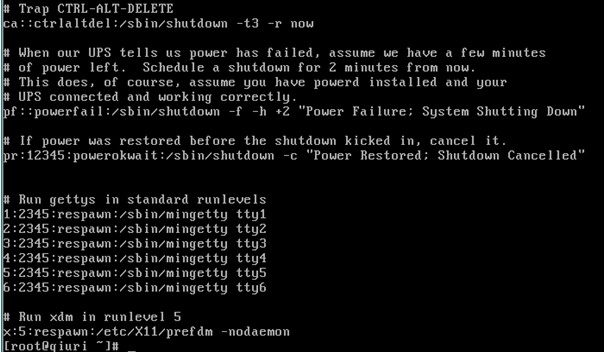
接下来这个命令比较有意思,写法是将
cat
反过来些,并且它和
cat
命令的功能刚好相反,是以文件的最后一行开始到文件的第一行反向的显示到屏幕。它就是
tac
,用法也和
cat
一样,这里不做详细介绍。
more
命令
当文件很大的时候
more
命令相比
cat
命令要好用的多,它的用法也是
more [
文件名
]
,它的显示方法是分屏显示文件内容。
例如:同样还是“
/etc
”目录下的“
inittab
文件,也是在命令提示符下输入:
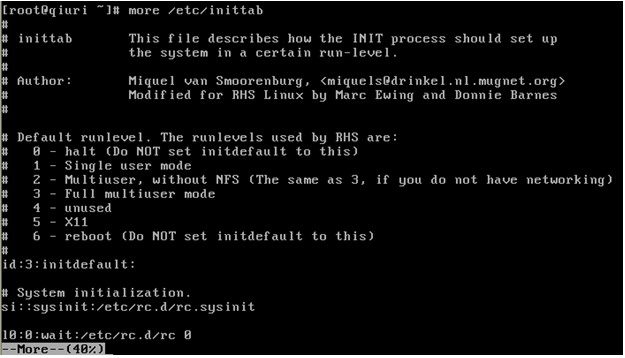
我们看到这个命令的确是分屏显示,在屏幕的最下方还显示出当前显示内容在整个文件中的百分比。那么我们怎样可以看到
40%
以下的内容,这里介绍几个常用的操作按键,如果想了解详细使用方法,在分屏显示界面中输入“
h
”会显示
more
命令的帮助信息。
输入空格将显示下一屏的文件内容,如果文件已经显示到文件尾,
more
命令会自动退出。
输入字幕
b
将显示上一屏的文件内容,如果显示已经在文件头部,则屏幕显示文件保持不变。
使用回车键可以将文件内容向上滚动一行,也就是显示一行新的内容到当前屏幕。
输入
q
或
Q
退出
more
命令阅读环境。
总结,这条命令可以分屏显示内容和翻页功能,较适合阅读较长的文件。
less
命令
less
命令和
more
的功能几乎差不多,只是多了一些功能。更适用阅读较长较大的文件。使用方法也是
less [
文件名
]
。
还是以查看“
/etc
”目录下的“
inittab
文件,也是在命令提示符下输入:

less也是以全屏幕的显示文件,最后一行显示出了当前阅读文件的名称。
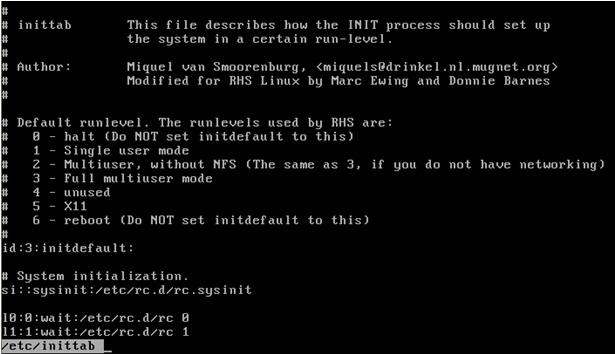
less
命令中的“回车键、空格键和
b
”操作键功能和
more
的相同,还可以使用
Page Up
和
Page Down
进行上下翻页,使用上下方向键对文本内容一行一行的上下移动,退出命令和
more
的也一样。还可以查找字符串,输入
/
要查找的字符串。
head
和
tail
命令
这两条命令可以查看文件的前几行或后几行,两条命令都是默认显示文件内容
10
行,但是
head
是显示最前
10
行,而
tail
是最后
10
行。
head
和
tail
命令中添加选项“
-n
”,可以设置查看最前
n
行或最后
n
行,例如查看“
/etc
”目录下的“
inittab
文件中的前
3
行使用命令如下:

nl
命令
nl
命令查看文件的同时可以显示行号,用法和
cat –n
相似。

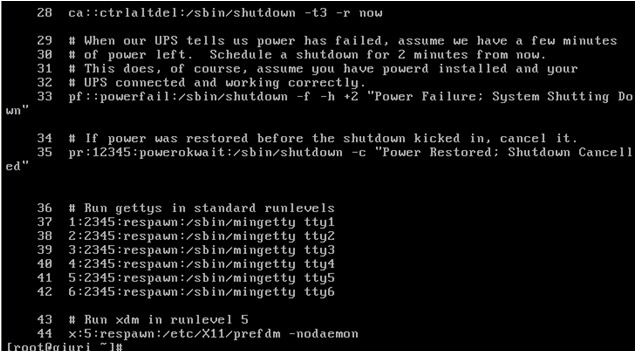
2.
文件或目录的查找
find
命令
find
命令的在查找文件或目录的功能非常强大,可以根据文件的大多数属性来查找文件,它的使用形式也是多变的,基本命令格式:
find [path] [expression]
使用这条命令最常用的是按照文件名查找,文件名表达式的格式为:
-name
文件名,其中文件名可以使用
*
或?通配符进行表示。符合条件的将被显示出来。
例如:查找“
inittab
”文件,可以使用
find/ –name inittab

我们在查找的过程中会发现它的查找速度相当的慢,而且这条命令十分耗硬盘。所以这条命令虽然功能十分的强大,但是最好先使用其它命令查找不到的时候使用。
其它可选选项:
-adminN
在过去
N
分钟内读过的文件
-anewerFILE
比文件
FILE
更晚读取的文件
-cnewer FILE
比文件
FILE
更新的文件
-atime[
士
]N
在过去
N
天以内
(-)
或以外
(+)
读取过的文件
-cmin[
士
]N
在过去
N
分钟以内
(-)
或以外
(+)
修改过的文件
-ctime[
士
]N
在过去
N
天以内
(-)
或以外
(+)
修改过的文件
-empty
空文件
-gN
组
id
号是
N
的文件
-groupNAME
组名是
NAME
的文件
-ipath P,path P
路径名符合
P
的文件,
ipath
会忽略大小写
-name NAME,-iname NAME
文件名称符合
NAME
的,
iname
会忽略大小写。
-sizeN[b|c|k|w]
文件大小是
N
,单位
b
代表
512
位的块,
c
表示一个
char
,
k
表示
kilobytes
,
w
是一个
word
。
-typeT
文件类型是
T
的文件,文件类型有
d
目录、
c
字符设备文件、
b
块设备文件、
f
普通文件、
l
符号链接、
s
套接字文件。
-mount,-xdev
只检查和指定目录在同一个文件系统中的文件,避免列出其它文件系统中的文件。
which
命令
which
的基本功能是通过环境变量
PATH
到该路径内寻找可执行文件,所以用于查找可执行文件。其实这个时候想一想,怎样可以看出文件是可执行文件,我在前面已经介绍了一种方法,学习就是结合起来运用。在我们还不熟悉这个系统的时候,我们可以先在某个目录查看一下是否有可执行文件,然后在使用
which
验证。
whereis
命令
whereis
可以迅速的找到文件,而且还提供了这个文件的二进制可执行文件、源代码文件和使用手册页存放位置。
例如:查找
inittab
文件

我们可以看到
inittab
是存放在子目录
/etc
下,而且他的使用手册在
/usr/share/man/man5
下的
inittab.5.gz
3.
硬盘装载命令
mount
命令
mount
命令用于物理设备
(
例如:光盘、
U
盘、硬盘
)
中的文件系统挂载到
linux
文件系统的某个目录中,在
mount
命令不使用任何选项和参数的时候将显示当前
linux
系统中以挂载的文件系统信息。首先介绍光盘的挂载方法:
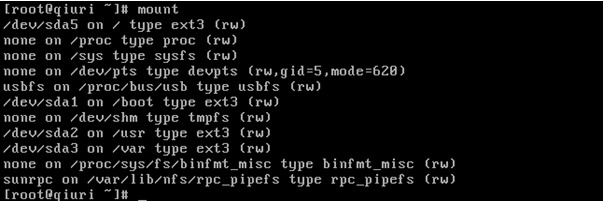
mount
命令的功能强大,命令格式也比较丰富。但是常用挂载文件系统命令格式:
mount –t type dev dir
其中
–t type
选项指出需要挂载的文件系统类型,光盘文件系统类型是:
iso9660
;
dev
表示需要挂载文件系统的设备名称,光盘驱动器的设备名称是
/dev/cdrom; dir
表示挂载点,即挂载到的文件目录路径。光盘设备在
linux as4
中系统中的默认路径是
/media/cdrom
。
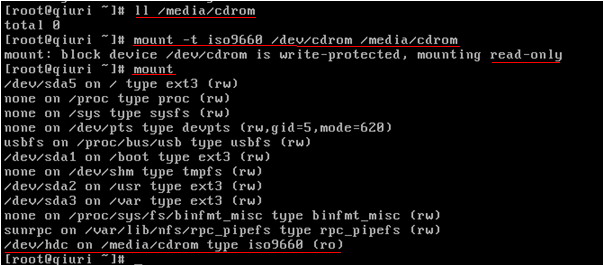
由于光盘是只读的存储介质,因此
mount
命令在挂载光盘的时候会提示光盘一只读
(read-only)
模式进行挂载
,
挂载后使用
mount
命令查看已挂载的文件系统,可以在最后一行看到设备的挂载信息,证明挂载成功。
读取光盘中的内容非常的简单了,使用
mount
命令挂载后,可以访问挂载目录完成对光盘中内容的读取。
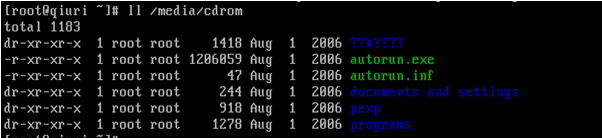
umount
命令
umount
命令用于卸载已经挂载的文件系统,基本格式如:
umount dir device […]
使用
umount
卸载文件系统可以指定挂载设备文件名或挂载目录作为参数,可以将卸载指定的设备或挂载点目录上的文件系统。
对于光盘文件系统的卸载可以使用,以下两条命令中的任意一条:注意在卸载的时候要退出光盘的挂载目录,否则提示文件系统在使用。
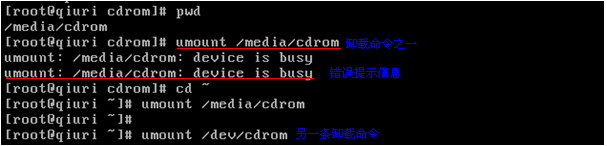
eject
命令
使用
eject
命令可以将光盘驱动器中的光盘轻轻弹出和收回,不必使用光盘驱动器的弹出按钮。

U
盘的使用方法
在
linux
系统中,
USB
设备被视为
SCSI
设备,使用这个设备文件的格式为“
sdX
”系统中的第一个
SCSI
设备表示为“
sda
”第二个表示为“
sdb
”由于我使用的系统硬盘是串口硬盘,所以我的
U
盘被识别为“
sdb
”
U
盘设备插入系统后每次分配的设备文件名是不固定的,依赖于当前系统拥有几个
SCSI
设备,在不确定设备名称时,我们可以使用“
fdisk
”命令,列出系统中所有存储设备:
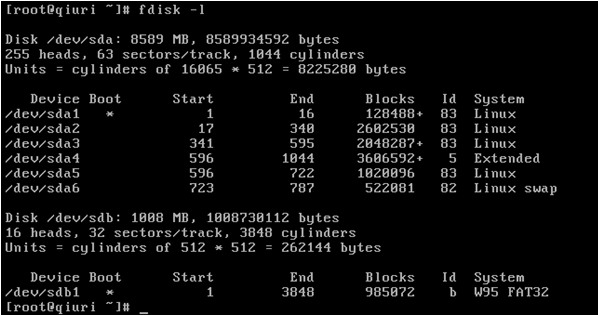
我们可以看出当前设备文件名是“
/dev/sdb”
,
U
盘上唯一的主分区设备文件的名称是“
/dev/sdb1”,分区中的文件系统类型是fat
。知道这些以后我们就可以使用
mount
命令挂载
U
盘到当前文件系统。“
/mnt
”目录通常用于挂载系统中临时使用的文件系统,可以将“
/mnt
”目录作为
U
盘系统的挂接点。使用“
vfat
”文件系统类型表示所有的
fat
文件系统类型,包括
fat16
和
fat32
,
ntfs
还是使用
ntfs
表示。

U
盘的卸载

其实,在
linux
系统中还有好多好多的命令,比如磁盘管理、用户管理的命令等等,我将他们总结成了一个个单一模块来记忆。让我们慢慢的了解和记忆,能够掌握和运用才是我们最终的目的。
转载于:https://blog.51cto.com/jiangzhi2013/1196720
